配置非项目时间类别
非项目时间类别用于标识在项目工作之外发生的不同类型的活动。您可以配置这些时间类别的名称,以满足您组织的需要。
工作原理
时间类别提供了一种将非项目工作活动进行分类的方法,以进行报告。您最多可以添加总计 50 个自定义时间类别以报告项目工作之外的活动(非项目时间)。
默认时间类别
您可以自定义以下默认类别:
- 一般管理
- 专业开发
- 休假/假期
- 组织活动
- 其他
记录时间
配置时间类别后,组织中的其他团队成员可以使用类别对所花的项目工作之外的时间进行分类。
有关详细信息,请参阅记录时间。
报告时间使用情况
使用时间报告页面,可以生成报告,以可视化方式跟踪所有员工的项目和非项目时间的使用情况。
有关详细信息,请参阅 报告时间使用情况。
示例
配置时间类别
场景
您希望对在项目工作之外发生的不同类型的活动进行分类,以进行报告。
流程
您定义以下额外时间类别:
- 行政工作
- 全组织的活动
- 请假
结果
记录时间时,组织中的团队成员可以使用类别对所花的项目工作之外的时间进行分类。
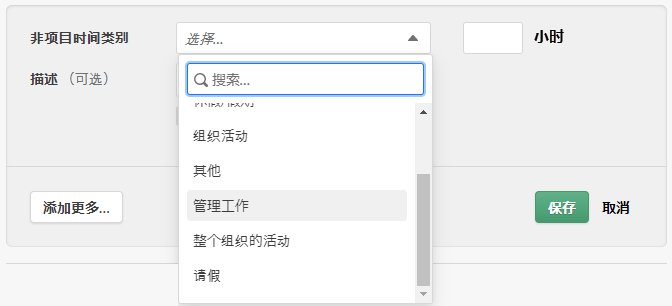
权限
仅具有时间表管理权限的用户才能配置时间类别。具有专业订阅的系统管理员在默认情况下具有时间表管理权限,时间表管理权限可以分配给专业经理、专业用户和监督高级主管。要分配或移除时间表管理员权限,请参阅在项目和框架中分配用户权限。
配置时间类别
-
打开时间表应用程序。
时间表主页打开。
- 单击设置。
- 在配置非项目时间类别面板中,完成以下任何操作:
- 添加时间类别 单击 + 添加类别,并输入时间类别名称。
- 更新现有时间类别 编辑已有的时间类别名称。说明
要保持历史数据的完整性,应避免更新现有的类别名称。最好是在需要时添加新类别,并在日后使用这些新类别。
- 将时间类别重新排序 单击时间类别并将其拖到列表中的相应位置。
时间表页面的添加时间条目下拉列表中会显示指定的时间类别顺序。
- 激活或停用时间类别 选中或取消选中该类别旁边的活动复选框。
停用时间类别意味着团队成员将无法使用该类别对新的非项目时间条目进行分类,但不会影响现有的时间条目。
结果 您已定义要在组织中使用的时间类别。
- 单击保存。